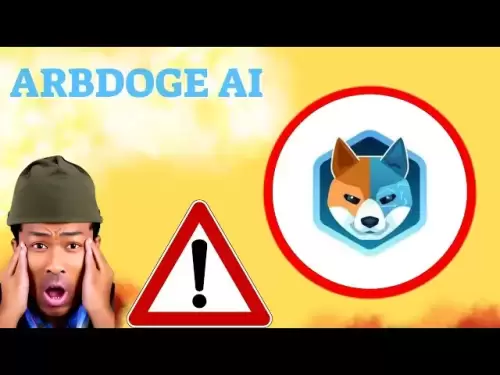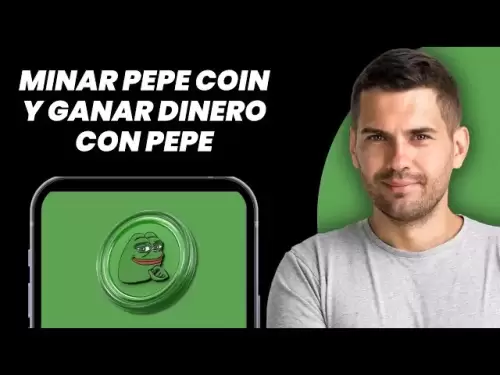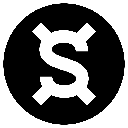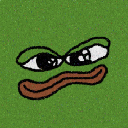-
 Bitcoin
Bitcoin $118,272.0537
0.03% -
 Ethereum
Ethereum $3,436.9388
8.74% -
 XRP
XRP $3.1840
8.49% -
 Tether USDt
Tether USDt $1.0004
0.02% -
 BNB
BNB $718.9759
3.94% -
 Solana
Solana $173.3195
5.61% -
 USDC
USDC $0.9999
-0.01% -
 Dogecoin
Dogecoin $0.2129
7.09% -
 TRON
TRON $0.3110
3.09% -
 Cardano
Cardano $0.7723
3.41% -
 Hyperliquid
Hyperliquid $46.2360
-3.39% -
 Stellar
Stellar $0.4682
1.39% -
 Sui
Sui $4.0034
0.19% -
 Chainlink
Chainlink $16.9633
3.60% -
 Hedera
Hedera $0.2402
1.66% -
 Bitcoin Cash
Bitcoin Cash $495.0950
-0.64% -
 Avalanche
Avalanche $22.7131
3.70% -
 Shiba Inu
Shiba Inu $0.0...01441
5.16% -
 UNUS SED LEO
UNUS SED LEO $8.7995
-0.49% -
 Toncoin
Toncoin $3.1797
1.66% -
 Litecoin
Litecoin $98.6352
2.55% -
 Polkadot
Polkadot $4.2037
1.78% -
 Monero
Monero $336.6893
1.07% -
 Pepe
Pepe $0.0...01359
5.10% -
 Uniswap
Uniswap $8.9972
-2.13% -
 Bitget Token
Bitget Token $4.6891
1.34% -
 Dai
Dai $0.9999
-0.02% -
 Ethena USDe
Ethena USDe $1.0003
-0.02% -
 Aave
Aave $323.1645
-2.61% -
 Bittensor
Bittensor $428.1105
-2.62%
Wie füge ich Optimismus -Token in Vertrauensbrieftasche hinzu?
Das Hinzufügen von Optimismus-Token in Treuhandtell-Brieftasche ist einfach: Richten Sie die Brieftasche ein, fügen Sie das Optimismus-Netzwerk hinzu und schließen Sie das OP-Token zum Verwalten von Vermögenswerten für diese Ethereum Layer-2-Lösung ein.
Apr 18, 2025 at 11:43 pm

Das Hinzufügen von Optimismus -Token zu Ihrer Trust -Brieftasche ist ein unkomplizierter Prozess, mit dem Sie das Optimismus -Netzwerk direkt von Ihrem mobilen Gerät aus verwalten und interagieren können. Optimismus ist eine Schicht-2-Skalierungslösung für Ethereum, die zur Verbesserung der Transaktionsgeschwindigkeiten und zur Reduzierung der Kosten entwickelt wurde. Durch Hinzufügen von Optimismus -Token zu Ihrer Vertrauensbrieftasche können Sie Ihre Optimismus -Assets problemlos senden, empfangen und verwalten. Gehen wir durch die Schritte, um Ihrer Vertrauensbrieftasche Optimismus -Token zu verleihen.
Optimismus und seine Token verstehen
Bevor Sie in die Schritte eintauchen, ist es hilfreich zu verstehen, was Optimismus ist und warum Sie Ihre Token zu Ihrer Vertrauensbrieftasche hinzufügen möchten. Optimismus ist eine Skalierungslösung von Ethereum Layer-2 , die optimistische Rollups verwendet, um mehrere Transaktionen in eine einzelne Transaktion auf das Ethereum Mainnet zu stapeln. Dieser Ansatz reduziert die Gasgebühren erheblich und erhöht den Transaktionsdurchsatz. Das native Token des Optimismus -Netzwerks ist OP , das für Governance und andere Zwecke innerhalb des Ökosystems verwendet werden kann.
Vorbereitung Ihrer Vertrauensbrieftasche
Um Ihrem Vertrauensbrieftasche Optimismus -Token hinzuzufügen, müssen Sie sicherstellen, dass Ihre Brieftasche eingerichtet und bereit ist. Wenn Sie das Vertrauensbrieftaschen noch nicht installiert haben, können Sie sie aus dem App Store oder Google Play herunterladen. Befolgen Sie nach der Installation diese Schritte, um Ihre Brieftasche vorzubereiten:
- Öffnen Sie die Vertrauensbrieftasche und stellen Sie sicher, dass Sie eine Brieftasche erstellt oder eine vorhandene importiert haben.
- Stellen Sie sicher, dass Sie Ihren Wiederherstellungsausweg gesichert haben. Dies ist entscheidend für die Sicherung Ihres Vermögens.
- Stellen Sie sicher, dass Ihre Trust -Wallet -App auf die neueste Version aktualisiert wird, um die neuesten Funktionen und Token zu unterstützen.
Hinzufügen von Optimismus -Netzwerk, um Brieftasche zu vertrauen
Bevor Sie Optimismus -Token hinzufügen können, müssen Sie das Optimismus -Netzwerk zu Ihrer Vertrauensbrieftasche hinzufügen. Hier erfahren Sie, wie es geht:
- Öffnen Sie die Vertrauensbrieftasche und tippen Sie auf das Einstellungssymbol (das Zahnradsymbol) in der oberen rechten Ecke.
- Scrollen Sie nach unten und tippen Sie auf "Netzwerke".
- Tippen Sie auf "benutzerdefiniertes Netzwerk hinzufügen".
- Füllen Sie die folgenden Details für das Optimismus -Netzwerk aus:
- Netzwerkname: Optimismus
- RPC URL: https://mainnet.optimism.io
- Ketten -ID: 10
- Symbol: Eth
- Block Explorer URL: https://optimistic.etherscan.io
- Tippen Sie auf "Save", um das Optimismus -Netzwerk zu Ihrer Vertrauensbrieftasche hinzuzufügen.
Hinzufügen von Optimismus -Token
Nachdem Sie das Optimismus -Netzwerk hinzugefügt haben, können Sie Ihrer Brieftasche Optimismus -Token hinzufügen. Hier erfahren Sie, wie es geht:
- Tippen Sie auf dem Hauptbildschirm des Trust -Brieftasche auf das Symbol "+" in der oberen rechten Ecke.
- Suchen Sie in der Suchleiste nach "Optimismus" oder "OP".
- Wenn das Token in den Suchergebnissen angezeigt wird, tippen Sie darauf, um es Ihrer Brieftasche hinzuzufügen.
- Wenn das Token in den Suchergebnissen nicht angezeigt wird, müssen Sie es manuell hinzufügen. Tippen Sie auf "Custom Token hinzufügen".
- Wählen Sie aus der Liste der Netzwerke 'Optimismus'.
- Geben Sie die folgenden Details für das OP -Token ein:
- Vertragsadresse: 0x42000000000000000000000000000000000042
- Name: Optimismus
- Symbol: op
- Dezimalstellen: 18
- Tippen Sie auf "Speichern", um das OP -Token zu Ihrer Brieftasche hinzuzufügen.
Überprüfen Sie Ihre Optimismus -Token
Nach dem Hinzufügen des OP -Tokens zu Ihrer Vertrauensbrieftasche ist es wichtig zu überprüfen, ob alles richtig eingerichtet ist. Hier erfahren Sie, wie es geht:
- Gehen Sie zurück zum Hauptbildschirm der Vertrauensbrieftasche und scrollen Sie nach unten, um das OP -Token zu finden.
- Tippen Sie auf das OP -Token, um Ihr Gleichgewicht und Ihre Transaktionsgeschichte anzuzeigen.
- Wenn Sie Op -Token in Ihrer Brieftasche haben, sollten Sie die angezeigte Balance sehen. Wenn Sie kein Gleichgewicht sehen, müssen Sie möglicherweise Ihre vorhandenen OP -Token importieren oder einige von einer anderen Brieftasche erhalten.
Senden und Empfangen von Optimismus -Token
Sobald Sie Ihre OP -Token hinzugefügt und überprüft haben, können Sie sie senden und empfangen. Hier erfahren Sie, wie es geht:
- Um Op -Token zu senden, tippen Sie auf dem OP -Token auf dem Hauptbildschirm des Vertrauensbrieftasche.
- Tippen Sie auf "Senden".
- Geben Sie die Adresse des Empfängers und die Anzahl der OP -Token ein, die Sie senden möchten.
- Überprüfen Sie die Transaktionsdetails und tippen Sie auf "Senden", um die Transaktion abzuschließen.
- Um OP -Token zu erhalten, tippen Sie auf dem op -Token auf dem Hauptbildschirm des Vertrauensbrieftasche.
- Tippen Sie auf "Empfangen".
- Teilen Sie die angezeigte Adresse mit dem Absender, um OP -Token zu empfangen.
Häufig gestellte Fragen
F: Kann ich Trust -Brieftasche verwenden, um mit dezentralen Anwendungen (DAPPs) im Optimismus -Netzwerk zu interagieren?
A: Ja, Sie können Vertrauensbrieftaschen verwenden, um mit DApps im Optimismus -Netzwerk zu interagieren. Nachdem Sie das Optimismus -Netzwerk und die OP -Token zu Ihrer Brieftasche hinzugefügt haben, können Sie Ihre Brieftasche mit DApps anschließen, die das Optimismus -Netzwerk unterstützen.
F: Gibt es Gebühren, die mit dem Hinzufügen von Optimismus -Token für das Vertrauen der Brieftasche verbunden sind?
A: Das Hinzufügen von Optimismus -Token, um die Geldbörse selbst zu vertrauen, entspricht keine Gebühren. Wenn Sie jedoch OP -Token senden oder empfangen, müssen Sie möglicherweise Gasgebühren im Optimismus -Netzwerk bezahlen.
F: Kann ich mit meinen Op -Token in Vertrauensbrieftasche belohnt oder verdienen?
A: Derzeit unterstützt Trust Wallet nicht direkt mit OP -Token die Einstellung oder Verdienste. Sie können jedoch Ihre OP -Token verwenden, um an Governance oder anderen Aktivitäten im Optimismus -Netzwerk teilzunehmen.
F: Was soll ich tun, wenn ich auf Probleme stoße, die Optimismus -Token für das Vertrauen der Brieftasche hinzufügen?
A: Wenn Sie auf Probleme stoßen, stellen Sie sicher, dass Sie die richtigen Details für das Optimismus -Netzwerk und das OP -Token eingegeben haben. Wenn Probleme bestehen bleiben, können Sie sich an das Support -Team von Wallet wenden, um Unterstützung zu erhalten oder ihre Community -Foren auf Lösungen zu überprüfen.
Haftungsausschluss:info@kdj.com
Die bereitgestellten Informationen stellen keine Handelsberatung dar. kdj.com übernimmt keine Verantwortung für Investitionen, die auf der Grundlage der in diesem Artikel bereitgestellten Informationen getätigt werden. Kryptowährungen sind sehr volatil und es wird dringend empfohlen, nach gründlicher Recherche mit Vorsicht zu investieren!
Wenn Sie glauben, dass der auf dieser Website verwendete Inhalt Ihr Urheberrecht verletzt, kontaktieren Sie uns bitte umgehend (info@kdj.com) und wir werden ihn umgehend löschen.
-
 ERA Jetzt handeln
ERA Jetzt handeln$1.63
90.36%
-
 CROSS Jetzt handeln
CROSS Jetzt handeln$0.2967
28.03%
-
 FRAX Jetzt handeln
FRAX Jetzt handeln$3.20
27.91%
-
 FLOKI Jetzt handeln
FLOKI Jetzt handeln$0.0...01344
23.89%
-
 FARTCOIN Jetzt handeln
FARTCOIN Jetzt handeln$1.52
23.15%
-
 BOME Jetzt handeln
BOME Jetzt handeln$0.0024
19.44%
- Kryptomarkt, Bullenmarkt und Politik: Navigieren Sie Trumps "Krypto -Woche" -Arltercoaster
- 2025-07-18 01:50:12
- Gewinnende Design: Die Kunst des Neunjährigen wird zu einer Schokoladenmünze!
- 2025-07-18 01:10:12
- Penguin -Power, Blockdag -Kühnheit und Uniswaps Aufschwung: Decodieren von Cryptos neuesten Moves
- 2025-07-18 01:50:12
- Bitcoin, Market Cap & Strategy: Dekodieren des Kryptospiels im Jahr 2025
- 2025-07-18 01:10:12
- Feder- und Colb-Finanzierung: Tokenisierung vor dem IPO-Aktien für die Blockchain-Ära
- 2025-07-18 00:35:12
- Web3, Privatsphäre und Deflation: Eine neue Ära der profitablen Privatsphäre?
- 2025-07-18 01:55:12
Verwandtes Wissen

Hat Coinbase Wallet eine Desktop -App?
Jul 18,2025 at 12:08am
Verstehen von Coinbase Wallet und seinen Kernmerkmalen Coinbase Wallet ist eine nicht kundenspezifische Kryptowährungsbrieftasche, die von Coinbase en...

Wie man Berechtigungen auf Coinbase -Brieftasche widerrufen
Jul 18,2025 at 02:00am
Was bedeutet es, Berechtigungen auf Coinbase -Brieftasche zu widerrufen? Im Kontext der Coinbase -Brieftasche bezieht sich die Widerrufsberechtigungen...

So finden Sie meinen Samenphrase auf Coinbase -Brieftasche
Jul 18,2025 at 01:50am
Was ist eine Samenphrase in der Kryptowährung? Ein Samenphrase , auch als Wiederherstellungsphrase bezeichnet, ist eine Liste von Wörtern (normalerwei...

Wie man von Coinbase auf Coinbase -Brieftasche übertragen
Jul 18,2025 at 12:36am
Verständnis von Coinbase und Coinbase Wallet Coinbase ist ein zentraler Kryptowährungsaustausch, bei dem Benutzer verschiedene digitale Vermögenswerte...
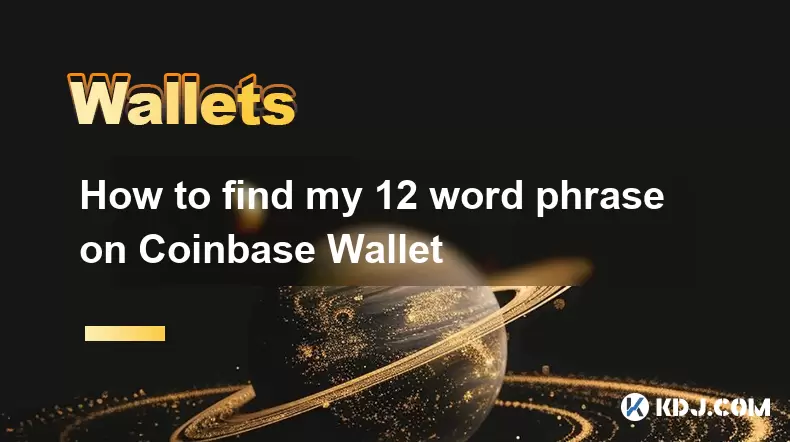
Wie finde ich meine 12 -Wort -Phrase auf Coinbase -Brieftasche
Jul 17,2025 at 10:43pm
Verständnis der 12 -Wort -Phrase in Coinbase Wallet Die 12-Wörter-Phrase , auch als Wiederherstellungs- oder Samenphrase bezeichnet, ist eine kritisch...

Wie finde ich meine 12 -Wort -Phrase auf Coinbase -Brieftasche
Jul 18,2025 at 01:56am
Verständnis der 12 -Wort -Phrase in Coinbase Wallet Die 12-Wörter-Phrase , auch als Wiederherstellungs- oder Samenphrase bezeichnet, ist eine entschei...

Hat Coinbase Wallet eine Desktop -App?
Jul 18,2025 at 12:08am
Verstehen von Coinbase Wallet und seinen Kernmerkmalen Coinbase Wallet ist eine nicht kundenspezifische Kryptowährungsbrieftasche, die von Coinbase en...

Wie man Berechtigungen auf Coinbase -Brieftasche widerrufen
Jul 18,2025 at 02:00am
Was bedeutet es, Berechtigungen auf Coinbase -Brieftasche zu widerrufen? Im Kontext der Coinbase -Brieftasche bezieht sich die Widerrufsberechtigungen...

So finden Sie meinen Samenphrase auf Coinbase -Brieftasche
Jul 18,2025 at 01:50am
Was ist eine Samenphrase in der Kryptowährung? Ein Samenphrase , auch als Wiederherstellungsphrase bezeichnet, ist eine Liste von Wörtern (normalerwei...

Wie man von Coinbase auf Coinbase -Brieftasche übertragen
Jul 18,2025 at 12:36am
Verständnis von Coinbase und Coinbase Wallet Coinbase ist ein zentraler Kryptowährungsaustausch, bei dem Benutzer verschiedene digitale Vermögenswerte...
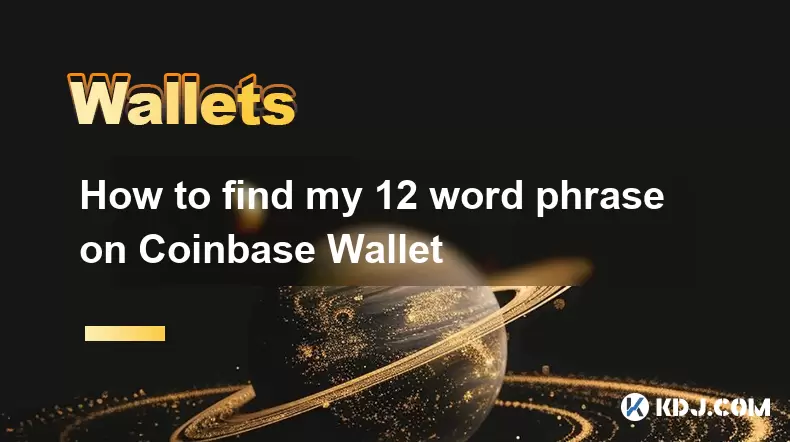
Wie finde ich meine 12 -Wort -Phrase auf Coinbase -Brieftasche
Jul 17,2025 at 10:43pm
Verständnis der 12 -Wort -Phrase in Coinbase Wallet Die 12-Wörter-Phrase , auch als Wiederherstellungs- oder Samenphrase bezeichnet, ist eine kritisch...

Wie finde ich meine 12 -Wort -Phrase auf Coinbase -Brieftasche
Jul 18,2025 at 01:56am
Verständnis der 12 -Wort -Phrase in Coinbase Wallet Die 12-Wörter-Phrase , auch als Wiederherstellungs- oder Samenphrase bezeichnet, ist eine entschei...
Alle Artikel ansehen